如何将一个Web端程序打包成一个PC端程序,例如一个可执行的EXE文件,是许多开发者常见的需求。下面将详细解释如何使用Nativefier工具将Web端程序打包成PC端程序的具体步骤。
目录
下载并安装Node.js
- 访问Node.js官网
(https://nodejs.org/en/)或Node.js中文网(https://nodejs.cn/)下载适合您操作系统的Node.js安装包。 - 按照指示完成Node.js的安装。安装过程中通常会包含npm(Node.js的包管理器),它是一个通过Node.js运行的软件包。
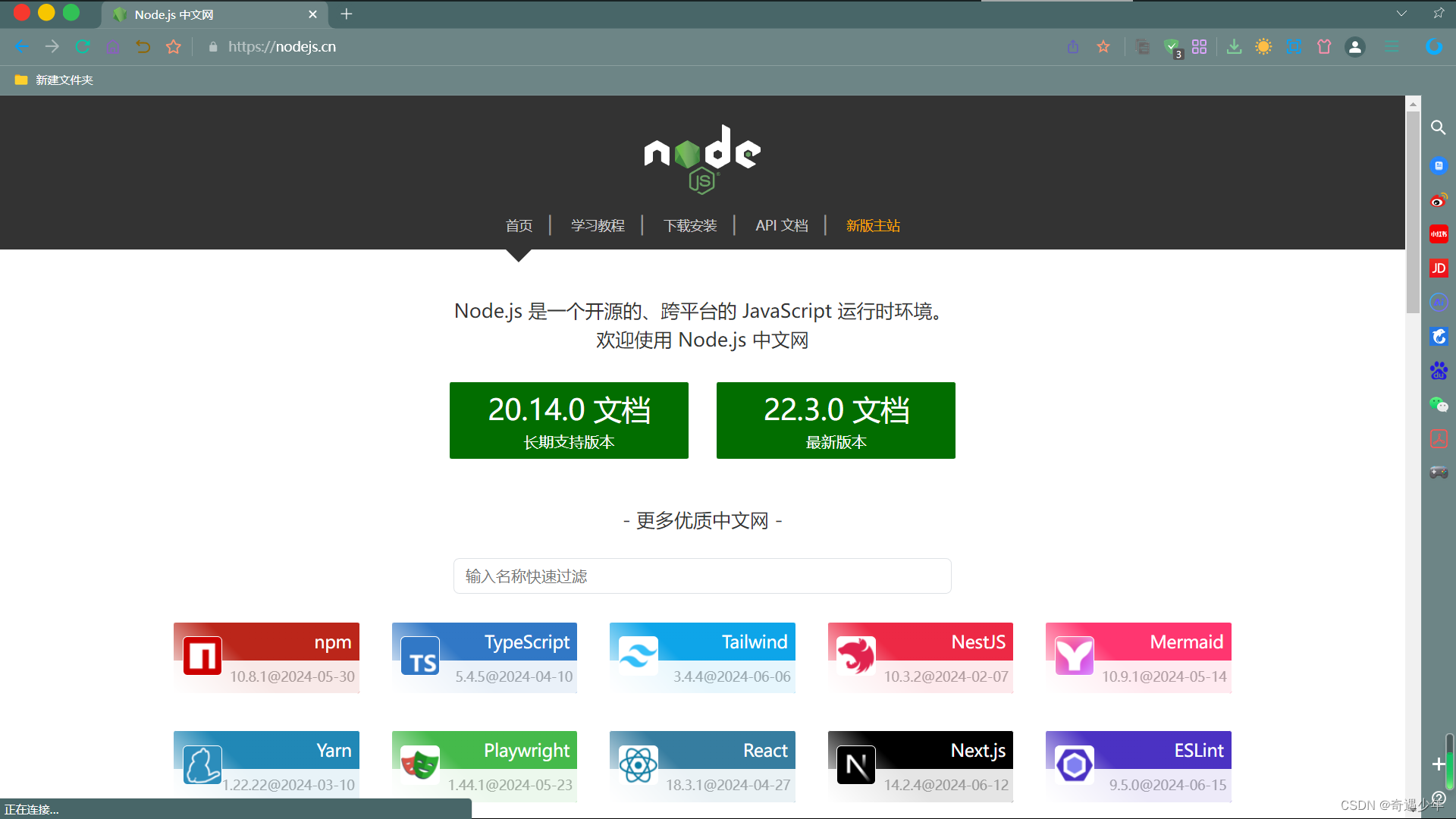
验证Node.js和npm的安装
- 安装完成后,打开命令行终端(Windows使用cmd,Linux/macOS使用终端)。
- 输入
node -v检查Node.js是否安装成功,应返回安装的Node.js版本号。 - 接着输入
npm -v确认npm是否正确安装,同样会显示版本信息。

安装Nativefier
- Nativefier是一个基于Electron的命令行工具,它可以将网站轻松打包成本地桌面应用程序。
- 在命令行中输入
npm install nativefier -g,这将全局安装Nativefier到您的系统上。

使用Nativefier打包网站
- 确定要打包的网站URL。
- 在命令行中输入以下格式的命令来打包网站:
nativefier --name "打包后的程序名称" "需要打包的网站或页面"。 - 例如:
nativefier --name "CSDN" "https://www.csdn.net/"。 - 执行该命令后,Nativefier将会下载必要的文件,并创建一个可执行的应用程序。

运行和测试打包后的应用程序
- 打包完成后,通常会在当前目录生成一个文件夹,其中包含与您的应用程序相关的所有文件。
- 进入该文件夹,找到应用程序的执行文件(如 .exe 文件),双击以运行它。
- 测试应用程序的各项功能是否正常,包括界面加载、功能操作等。

优化和定制:
- Nativefier提供了多个选项来自定义应用程序,如更改应用图标、调整窗口大小等。
- 更多高级选项和用法可以在其官方GitHub页面上找到详细说明。
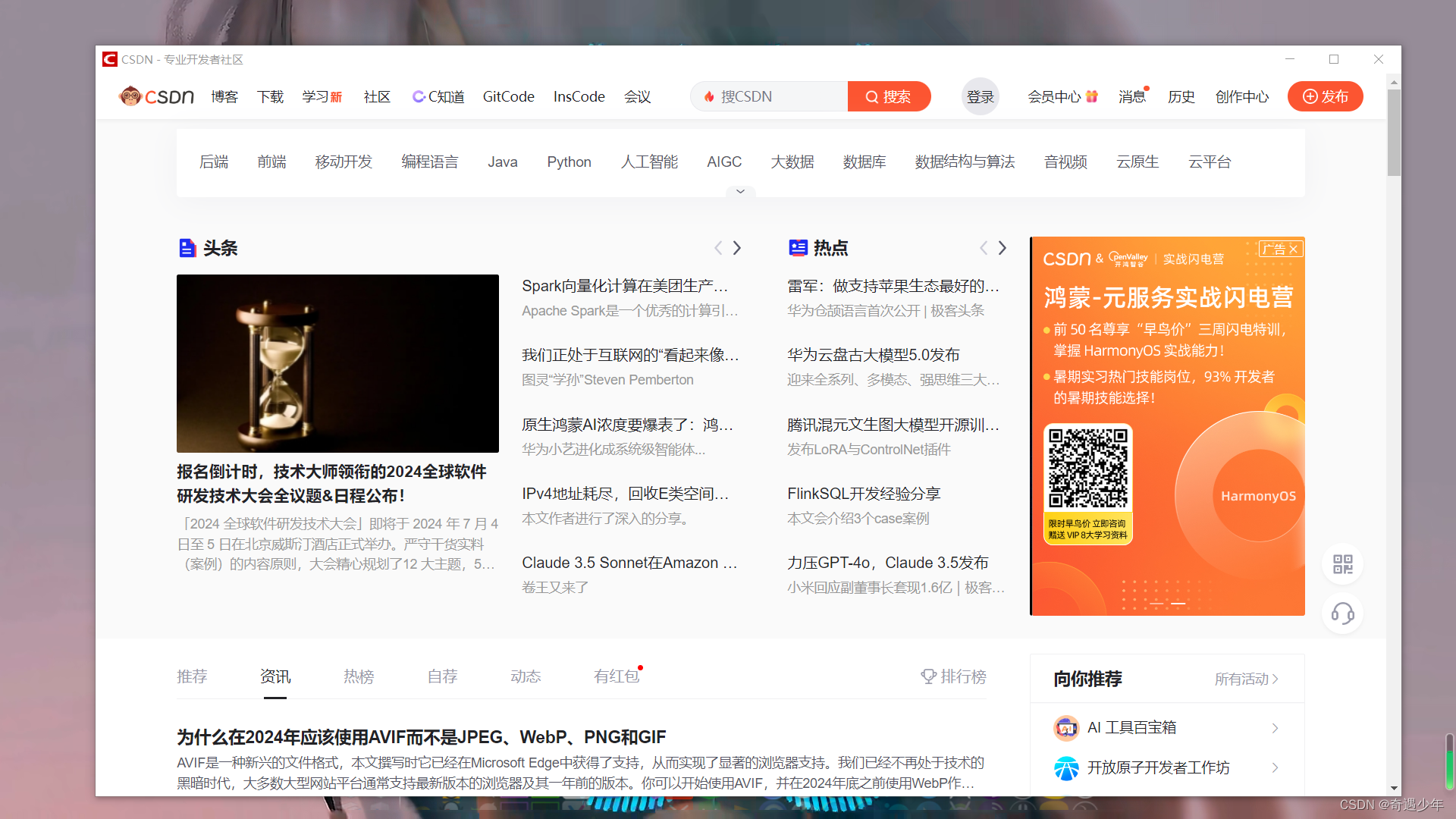
虽然上述方法适用于大多数基本的web转桌面应用的需求,但对于一些复杂应用可能需要额外的配置和调试。例如,如果web应用依赖于特定的后端服务或者有特殊的前端框架要求,可能需要在Electron中使用相应的 Node.js 模块或进行额外配置。
Nativefier可以简化这一过程,使开发者能够快速部署和分发他们的Web项目作为一个独立的桌面应用。始终确保在打包前充分测试您的Web应用,并在可能的情况下,考虑对生成的桌面应用进行额外的定制化改进,以满足更广泛的用户需求和提供更加丰富的功能。